Търсене на кръгова справка в Excel
Цикличните референции са формули, в които една клетка, чрез последователност от връзки към други клетки, в крайна сметка се отнася за себе си. В някои случаи потребителите съзнателно прилагат подобен инструмент за изчисления. Например, този подход може да помогне при моделирането. Но в повечето случаи тази ситуация е просто грешка във формулата, която потребителят направи по невнимание или по други причини. В тази връзка, за да премахнете грешката, трябва незабавно да намерите много циклична справка. Да видим как се прави това.
съдържание
Разкриване на циклични връзки
Ако има кръгова връзка в книгата, тогава програмата в диалоговия прозорец ще предупреди за този факт при стартирането на файла. Така че с определението за самото съществуване на такава формула няма да има проблеми. Как да намерите проблемната област на листа?
Метод 1: бутон върху лентата
- За да разберете точно кой диапазон е тази формула, първо щракнете върху бутона под формата на бяло кръст в червения квадрат в диалоговия прозорец за предупреждение, като по този начин го затворите.
- Отворете раздела "Формула" . На панделката в лентата с инструменти "Формула зависимости" има бутон "Проверка за грешки" . Кликнете върху иконата под формата на обърнат триъгълник до този бутон. В менюто, което се показва, изберете елемента "Циклични връзки" . След навигация през този надпис под формата на меню всички координати на връзки с цикличен знак са показани в тази книга. Когато кликнете върху координатите на конкретна клетка, тя става активна в листа.
- Чрез изучаването на резултата установяваме зависимостта и елиминираме причината за цикличността, ако е причинена от грешка.
- След като извършите необходимите действия, върнете се на бутона, за да проверите грешките от цикличната връзка. Този път съответният елемент от менюто изобщо не би трябвало да е активен.

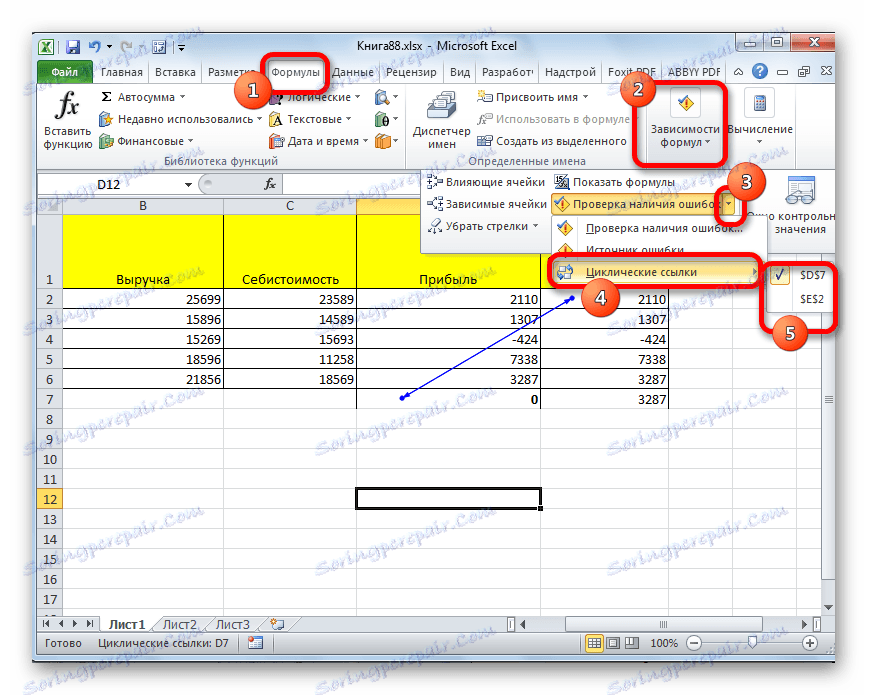
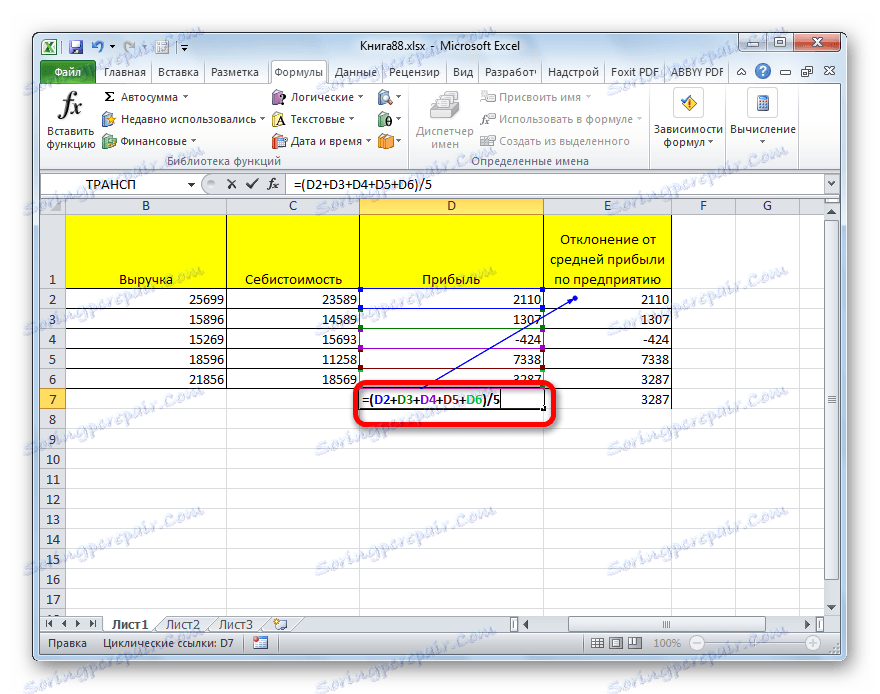
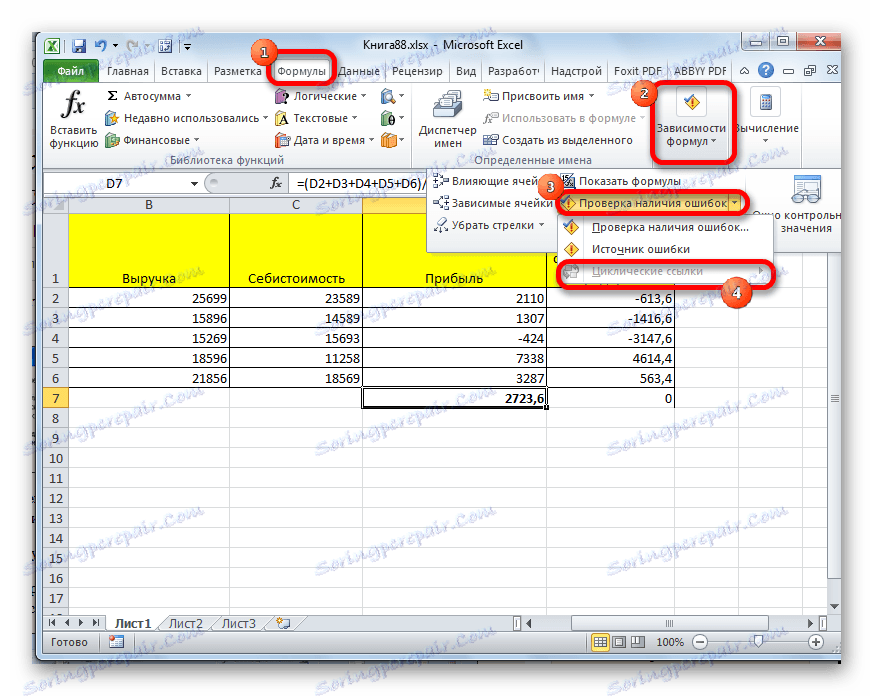
Метод 2: Следата стрелка
Има друг начин да се определят такива нежелани зависимости.
- В диалоговия прозорец, който информира за наличието на кръгови препратки, кликнете върху бутона "OK" .
- Появява се стрелка за проследяване, която показва зависимостта на данните в една клетка от другата.
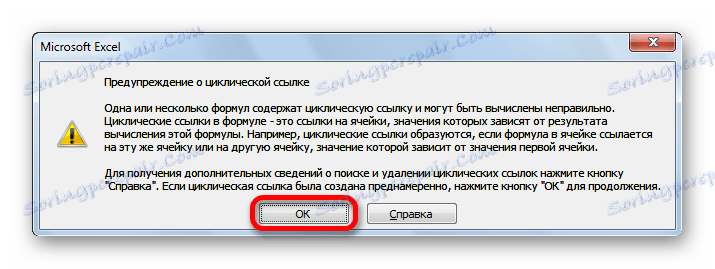
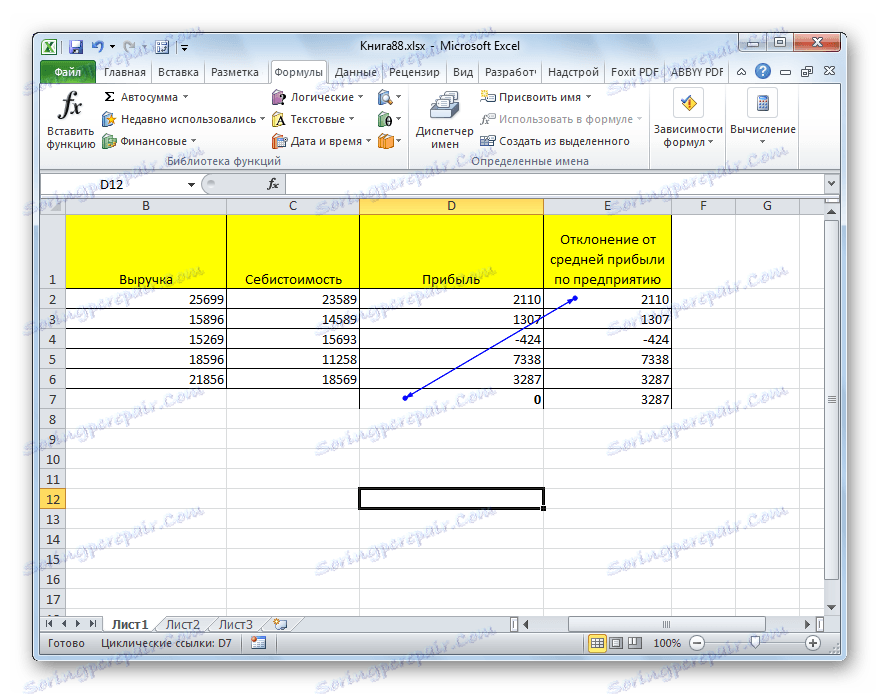
Трябва да се отбележи, че вторият метод е по-визуално очевиден, но в същото време не винаги дава ясна представа за цикличността, за разлика от първия вариант, особено в сложните формули.
Както можете да видите, намирането на циклична връзка към Excel е доста проста, особено ако знаете алгоритъма за търсене. Можете да използвате един от двата начина за намиране на такива зависимости. Доста по-трудно е да се определи дали дадена формула е наистина необходима или е просто грешка, а също така да коригирате погрешна препратка.
